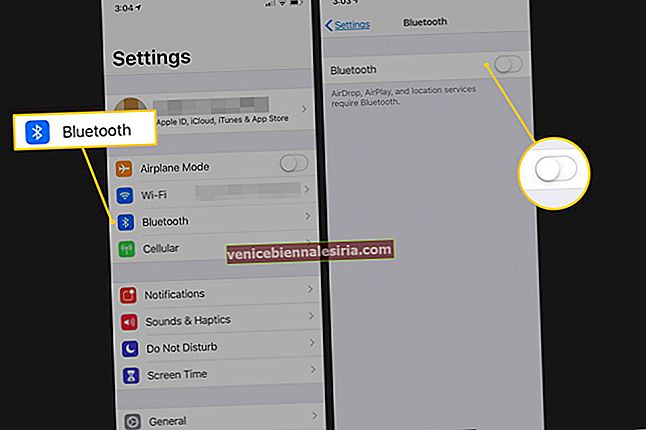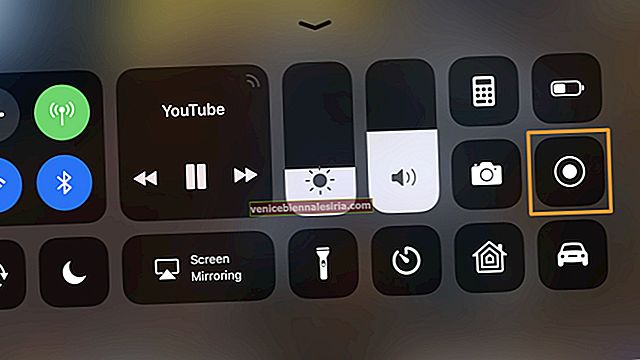Uygulamalar, herhangi bir akıllı telefonun ayrılmaz bir parçasıdır; Herhangi bir uygulamayı kullanmadan, akıllı cihazınızdan en iyi şekilde yararlanamazsınız. Uygulamalar aslında iletişim cihazlarınızı süslüyor.
İPhone ve iPad gibi gadget'ların gururlu sahipleri iseniz, ellerinizi çeşitli uygulamalara bırakmış olmalısınız; Aynı zamanda, favori uygulamalarınızı indirirken donan uygulamalar gibi sorunlarla karşılaşmış olmalısınız.
İPhone ve iPad Uygulamaları Nasıl Dondurulur?
Bir uygulama donduğunda, ekranda bir tür çıkmaz olduğu için bu en çileden çıkarıcı andır; uygulama ileri veya geri hareket etmiyor. Bu durumda iPhone veya iPad'inizi hemen kapatmak istersiniz. Bu, böylesine sıkıcı bir anda oldukça kullanışlı olabilir; ancak başka geçici çözümler de var.
İndirmekte olduğunuz Uygulamaya dokunun
Hassas bir dokunmatik ekranın pek çok faydası olsa da, kendi dezavantajlarına da sahiptir; nazik, farkında olmadan bir dokunuş başka bir eylemi başlatabilir. Ve iPhone / iPad'inize indirilmekte olan uygulamaya yanlışlıkla dokunduysanız, uygulamanın durma ihtimali vardır; bu, iPhone'unuzun indirmeyi duraklattığı anlamına gelir. Bunu, uygulamanın altında "Duraklatıldı" ifadesini görebileceğiniz telefonunuzun ekranında kolayca fark edebilirsiniz. Bu durumda, uygulamaya tekrar dokunun ve indirme işlemi devam edecektir.
Wi-Fi Bağlantınızı Kontrol Ettiniz mi?
Normalde, kullanıcılar uygulama indirmek için Wi-Fi bağlantısını kullanma eğilimindedir. Herhangi bir teknik sorun varsa, indirme işlemi birkaç saniye durdurulacaktır. Ancak, Wi-Fi bağlantısı sabitlendiğinde devam edeceğine dair bir garanti yoktur. Bu nedenle, internet bağlantınız tekrar sağlandıktan sonra indirme işlemine yeniden başlamanız gerekebilir.
IDevice'inizi Yeniden Başlatın
Bu, birçok hastalığa tek çare. Şakalar bir yana, cihazınızı yeniden başlatmak daha büyük ve daha küçük birçok sorunu çözebilir. Bu nedenle, indirme prosedürü sırasında bir uygulamanın donduğunu gördüğünüzde, iPhone veya iPad'inizi yeniden başlatmaya gidin. Ekranda bir Apple logosu görünene kadar Ana Sayfa düğmesini ve güç düğmesini aynı anda basılı tutun. Yeniden başlattıktan sonra, indirmek istediğiniz uygulamanın durumunu kontrol edin; Uygulama kaybolursa, App Store'dan tekrar indirin. Sorun çözülmezse, sonraki çözüme geçin.
Uygulamayı Silin ve Yeniden Yükleyin
Çoğu zaman, iOS cihazınız bu işlemi destekleyecektir. Uygulamayı silin ve yeniden yükleyin. Tüm uygulamalar kıvrılmaya başlayana kadar uygulamayı basılı tutun; tüm uygulamaların sol üst kısmında bir sil (x) simgesi görebilirsiniz. Uygulamayı silmeniz istendiğinde Sil düğmesine dokunarak işlemi onaylayın. Uygulama iPhone'unuzdan kaybolursa yeniden yükleyin.
Başka Bir Uygulamayı İndirin
Bazen garip çözümler işe yarar ve bu, uygulama donma sorunuyla karşı karşıya kaldığınızda sizin için böyle bir geçici çözüm olabilir. App Store'dan başka bir uygulama indirin ve muhtemelen duraklatılan uygulamanın indirilmesine devam edilecektir.
İTunes'dan Çıkış Yapın ve Cihazınızı Yeniden Başlatın
Aşama 1. İPhone / iPad'inizde Ayarlar uygulamasını açın → iTunes ve App Store'a dokunun.

Adım 2. Apple Kimliğinize dokunun.

Ekranda üç seçenekli bir menü açılır: Apple Kimliğini Görüntüle, Çıkış Yap ve iForgot.
Aşama 3. Oturumu Kapat'a dokunun.

4. Adım. Başka bir Apple Kimliği ile iTunes ve App Store'a giriş yapın.
Çözülmezse, donmuş uygulamalar kullanıcılar için bir baş ağrısı olabilir ve bu nedenle, verilenler mümkün olduğunca erken ele alınmalıdır. Her kullanıcı uygulamayı kullanmak için sabırsız olduğundan uygulama simgesini telefonunuzun ekranında bir yere yerleştirmek bir çözüm değildir.